文章詳情頁
Win10怎么忘記網絡?Win10設置忘記網絡密碼的操作方法
瀏覽:11日期:2022-10-18 15:08:58
Windows系統自帶有無線網絡記憶功能,當我們輸入密碼連上無線網絡后,之后再進行連接時,系統就會記住密碼,我們不需輸入密碼直接連接即可。但現在的問題是,我們改了路由器的Wifi密碼,而筆記本還是只記住之前的無線密碼,所以就會出現無法連接此網絡的錯誤。為了解決這個錯誤,我們就需要忘記密碼。由于Win10系統下忘記密碼的操作相對復雜一些,很多用戶都不會操作,下面小編就給大家分享Win10忘記網絡密碼的操作方法。
方法如下:
1、先點擊打開Win10開始菜單,然后點擊“設置”,如下示意圖;
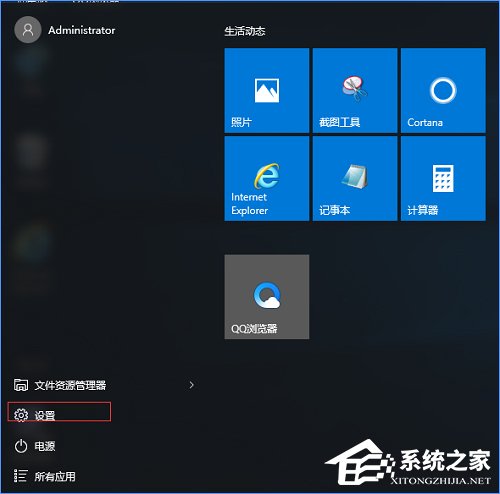
2、然后再點擊進入“網絡設置”如下圖所示;
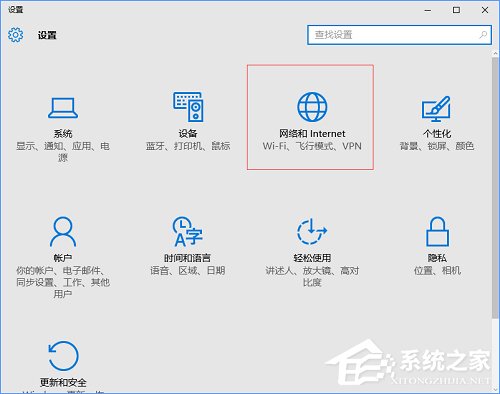
3、在網絡設置中,先點擊左側的“WLAN”無線設置,然后在右側下拉,找到并點擊打開“管理WiFi設置”,如下圖;
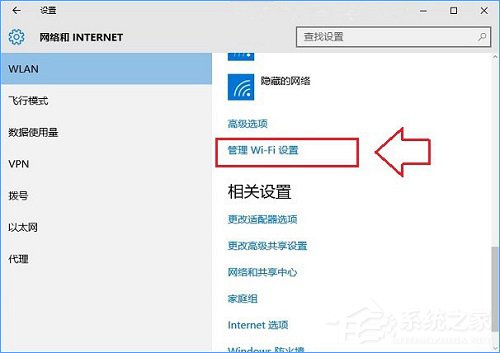
4、最后在管理Wifi設置的最底部“網絡已知網絡”中找到需要忘記的無線網絡,點擊此網絡名稱,在右下角彈出的操作選項中,點擊“忘記”就OK了,如圖;
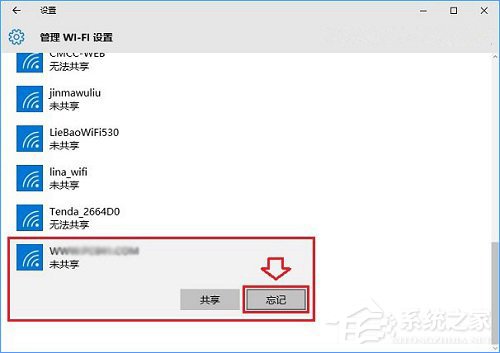
5、忘記此無線網絡后,之后就可以點擊右下角的無線圖標,在彈出的無線列表中,點擊重新連接此網絡,之后會看到需要重新輸入Wifi密碼,我們輸入新的Wifi密碼就可以成功連接了,如圖。
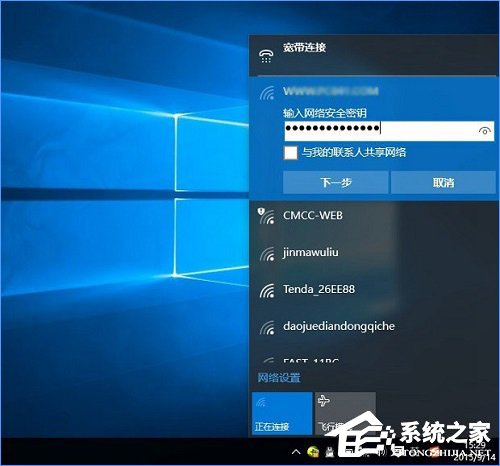
以上就是Win10設置忘記網絡密碼的操作方法,如果大家修改了路由器密碼后,筆記本一直出現“無法連接此網絡”的錯誤,那么大家只要按照以上步驟,設置一下忘記網絡即可。
相關文章:
1. 統信uos系統怎么進行打印測試頁和刪除打印機?2. 統信uos操作系統怎么激活? 統信UOS系統家庭版激活教程3. deepin20時間顯示不準確怎么調整? deepin時間校正方法4. 微軟發現蘋果 macOS 漏洞 可植入惡意軟件5. Windows 注冊表LastKey鍵值的設置技巧6. Win11 22H2 Buildx新版本KB5018496發布 更新內容一覽7. UOS文檔查看器怎么添加書簽? UOS添加書簽的三種方法8. 銀河麒麟操作系統(KyLin)常用問題及解決方法9. 如何在電腦PC上啟動Windows11和Linux雙系統10. VMware Workstation虛擬機安裝VMware vSphere 8.0(esxi)詳細教程
排行榜

 網公網安備
網公網安備